win7系统格式化命令format的使用方法-
在使用win7系统过程中,想必很多用户都会对磁盘、U盘等进行格式化,只需要右键点击格式化即可,但是也是可以使用格式化命令format来进行格式化,那么要怎么操作呢,接下来给大家分享一下win7系统格式化命令format的使用方法。
1、把需要通过format命令格式化操作的U盘插在电脑usb接口上,然后使用组合键(win键+r)打开运行窗口,再输入“cmd”并点击“确定”按钮执行。
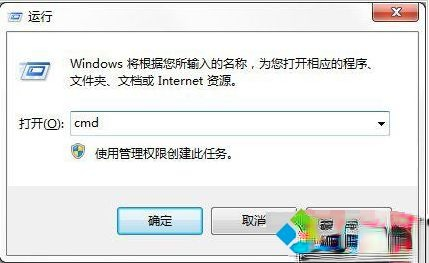
2、接着在Administraor后光标处输入format g:(其中g为当前插在电脑上的U盘盘符),按回车键执行,此时提示准备操作完成后按回车键继续操作提示,按回车键继续;

3、然后耐心等待完成进度百分比;

4、U盘低格命令操作完成后,会询问U盘卷标字符是否<11,如果没有,按回车键继续;
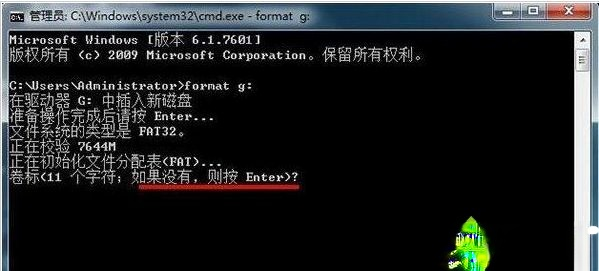
5、此时就可以看到基本U盘参数;
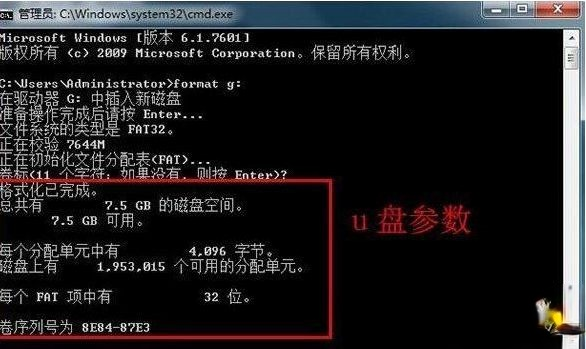
6,这个时候再次打开U盘会发现之前那些顽固无法删除的文件已经彻底不见了。
以上就是win7系统格式化命令format的使用方法,感兴趣的用户们可以尝试一下。
相关阅读
win7系统排行
热门教程